כתיבת הערות במהלך פגישה
באפשרותך להשתמש ב- OneNote עם Outlook Skype for Business כדי להקל על שיוך ההערות לאירועים המתוזמנת שלהם.
כתיבת הערות בפגישה מתוזמנת של Outlook
-
ב- Outlook, פתח את הפגישה שעבורה ברצונך לרשום הערות.
-
בחר פגישה > הערות פגישה.
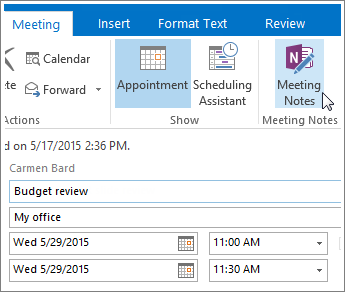
-
בתיבת הדו-שיח הערות פגישה, בצע אחת מהפעולות הבאות:
-
כדי לשתף את הערות הפגישה שלך עם אחרים, בחר שיתוף הערות עם הפגישה.
-
כדי לרשום הערות עבור עצמך בלבד, בחר רשום הערות בעצמך.
-
-
בתיבת הדו-שיח בחירת מיקום ב- OneNote, בחר מקטע עבור ההערות החדשות ולחץ על אישור.
העמוד ש- OneNote יוצר כעת מקושר לפעילות Outlook שלך, כדי שתמיד תוכל לשמור את פרטי הפגישה ואת ההערות שלך מהפגישה יחד במקום אחד.
רישום הערות ב- Skype for Business
-
ב Skype for Business, שלח הודעה מיידית, התחל שיחת שמע או וידאו או בחר פגוש כעת ברשימה הנפתחת אפשרויות כדי ליזום פגישה מקוונת עם מישהו.
-
כאשר חלון הפגישה מופיע, בחר הצג (הסמל שנראה כמו צג מחשב), ובחלון שמופיע, לחץ על ההערות שלי.
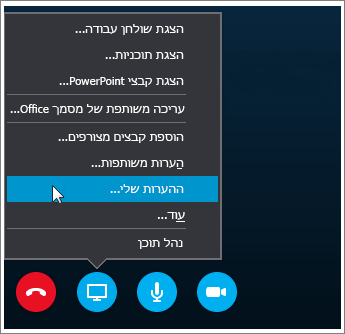
-
בתיבת הדו-שיח בחירת מיקום ב- OneNote שתופיע, בחר מקטע עבור עמוד ההערות החדש ולחץ על אישור.
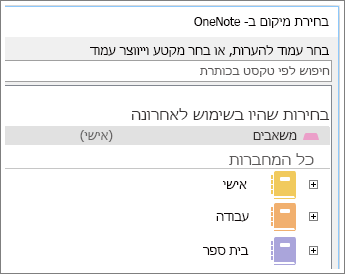
העמוד החדש מקושר כעת לשיחת Skype for Business, כך שמשתתפים אחרים יכולים לראות את ההערות שלך וכולם יכולים לתרום בזמן אמת.










